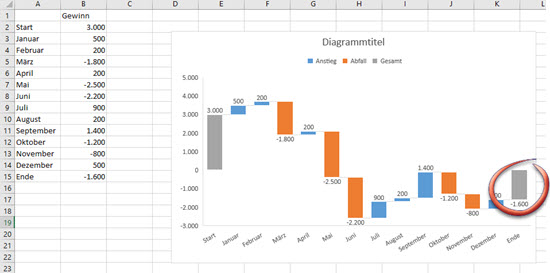Tipps und Tricks rund um Excel
| A | B | C | D | E | F | G | H | I/J | K |
| L | M | N | O | P/Q | R | S | T | U-W | X-Z |
Wasserfalldiagramm
- Erstellen in Excel 2016
- Vor- und Nachteile des Wasserfalldiagramms aus Excel 2016
- Wasserfall aus gestapelten Säulen
- Wasserfall mit Linien- und Punkt Diagrammen
Nur in Excel 2016 sichtbar
So einfach ein Wasserfalldiagramm in Excel 2016 auch erstellt werden kann, es hat gravierende Nachteile. Der erste ist die nicht vorhandene Kompatibilität nach unten. So sieht ein Anwender in Excel 2013 die Tabelle mit Diagramm - oder besser: ohne Diagramm.
|
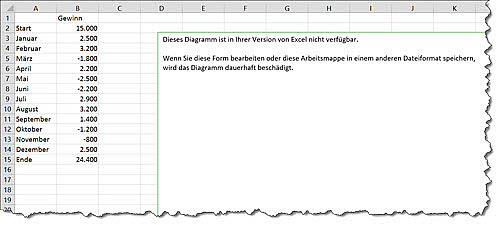 |
Der Hinweis lautet: "Dieses Diagramm ist Ihrer Version von Excel nicht verfügbar". Excel 2013, 2010, 2007, 2003 zeigen einfach ein leeres Diagrammfeld an.
Speichert ein Anwender mit Excel vor 2016 die Arbeitsmappe mit dem leeren Diagrammfenster, wird das Diagramm komplett gelöscht und auch in Excel 2016 nicht mehr angezeigt. Das Wasserfalldiagramm wird dauerhaft aus der Datei entfernt.
Missverständliche Darstellung negativer Endwerte
Wird in meiner Beispieltabelle aus Punkt 1 der Endwert negativ, weil ich mehr Verluste als Gewinne hatte, stellt Excel den Endwert missverständlich dar:
|
Durch die fehlende Null-Linie ist es kaum zu erkennen, dass wir mit -1.600 im Minus sind. Ohne vertikale Achse geht es ganz unter.
Weitere Nachteile
- Beschriftungen und Titel können keinen Zellbezug beinhalten
- Farben können ausschließlich über das Farbschema des Designs geändert werden; die ersten drei Akzentfarben werden verwendet.
- Die Farben der Verbindungslinien kann nicht angepasst werden.
- Die Position der Datenbeschriftung kann nicht verändert werden.
- Zusätzliche Datenreihen können nicht hinzugefügt werden.
- Nicht alle Diagrammfunktionen lassen sich verwenden - so fehlt die Achsenformatierung.
18.11.2016